如何解决win10系统撤销更改不断重启问题
现在大部分电脑都是win10系统,有些用户遇到了撤销更改不断重启问题,想知道如何解决,接下来小编就给大家介绍一下具体的操作步骤。
具体如下:
1. 首先第一步先按下【Win+R】快捷键打开【运行】窗口,接着根据下图所示,输入【services.msc】并点击【确定】选项。
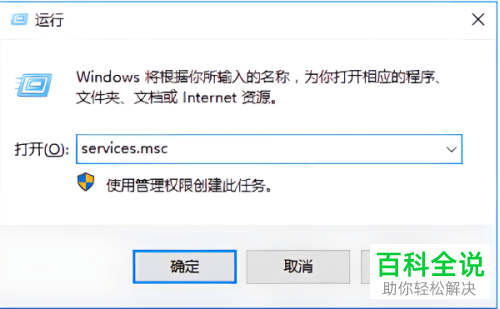
2. 第二步打开【服务】窗口后,根据下图所示,依次启动【Background Intelligent Transfer Service、Cryptographic、Software Protection】服务。

3. 第三步根据下图所示,先右键单击【Windows Update】,接着在弹出的菜单栏中点击【停止】选项。
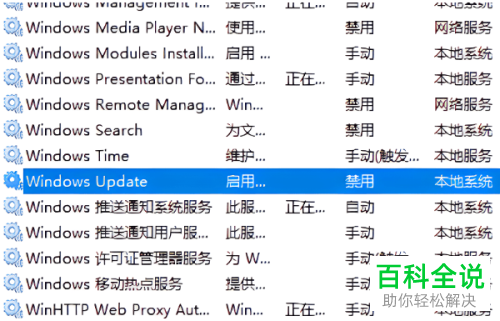
4. 第四步先打开【此电脑】窗口,接着依次进入【C-Windows】文件夹,然后修改【SoftwareDistribution】文件夹名称。
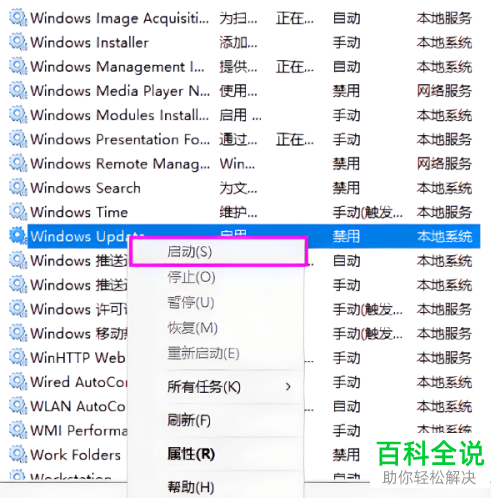
5. 第五步先按下【Win+X】快捷键,接着在弹出的菜单栏中根据下图所示,点击【命令提示符(管理员)】。
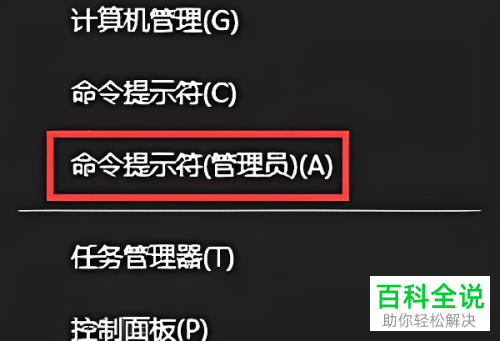
6. 最后在弹出的窗口中,根据下图所示,先依次执行【Dism /Online /Cleanup-Image /CheckHealth、Dism /Online /Cleanup-Image /RestoreHealth】,接着将电脑重新启动即可。
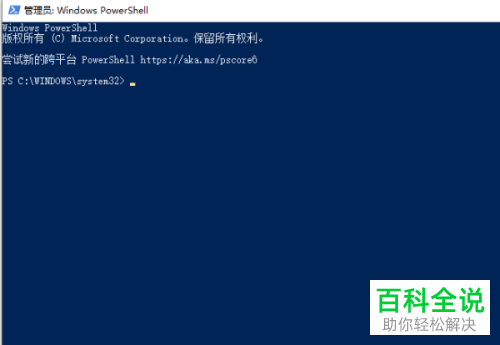
以上就是如何解决win10系统撤销更改不断重启问题的方法。
赞 (0)

